萬盛學電腦網 >> 手機技巧 >> 三星i9100g刷機教程(附三星i9100g刷機工具下載)
三星i9100g刷機教程(附三星i9100g刷機工具下載)
三星i9100g的刷機方法可以分為線刷和卡刷,一般官方的rom包都是支持線刷的。今天,綠茶小編帶來了三星i9100g刷機教程,為大家介紹一下i9100g線刷的具體步驟,各位不妨參考一下。
1、下載三星的pc套件Samsung Kies、豌豆莢(或者其他軟件),主要是要用到它的驅動,裝好Kies驅動也就裝好了,可以插上數據線試試電腦可否與手機正常通訊。
2、接下來是要下載rom刷機包了,大家可以自己在網上找刷機包,只要是支持線刷的rom包都行。
3、下載odin刷機工具,把這個工具下載到電腦上桌面上,一會要用到。
4、確定你手機的USB調試模式已經開啟(應用程序->設定->應用程序->開發->USB調試->把勾點上)。
5、接著手機完全關機,按住【 音量- 】和【 Home(主屏) 】鍵不放,再按【 電源 】鍵開機,會看到一個英文的警告畫面,松開【 音量- 】和【 Home(主屏) 】鍵,然後再松開【 電源 】鍵進入刷機模式(很多機友進入不了刷機模式就是因為先松開了電源而導致開機,先松音量和home,最後松電源),如下圖:

6、再按【音量+】,進入Odin刷機模式。操作成功見下圖,下圖就是刷機模式,也叫挖煤模式,到此為止,手機端操作暫停。

7、打開剛才下載好的odin工具包,然後雙擊運行Odin.exe”刷機程序。
8、將手機用數據線和電腦連接起來,出現出現界面說明連接正常,也就是odin工具上面顯示黃色的表示連接成功,如果沒有顯示黃色的,說明沒有連接成功,有可能是驅動沒有安裝好,請檢查一下。
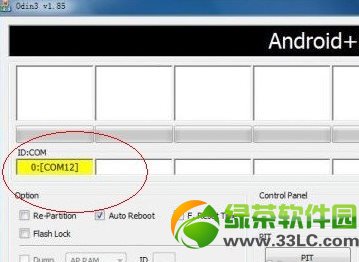
手機技巧排行
智能手機推薦
相關文章
- 三星C7怎麼裝卡/插卡 三星Galaxy C7雙SIM卡安裝教程
- 三星C5怎麼插卡/裝卡 三星C5雙SIM卡安裝方法
- 三星手機S助手查詢快遞方法 S助手怎麼查快遞
- 三星G9300 TouchWiz細節全面評測
- 華為P9拍照功能勝過三星S7 edge?
- 三星S7 edge對比vivo Xplay5 差距有多大呢?
- 三星galaxy s7edge怎麼樣 三星s7edge上手體驗視頻評測
- 三星galaxy s7和三星galaxy s6對比 三星s6和三星s7區別
- 三星galaxy s7怎麼樣 三星galaxy s7上手體驗視頻評測
- lg g5和三星note5哪個好 三星galaxy note5和lg g5對比評…
- 三星galaxy s7edge港版價格多少錢 港行三星s7edge報價
copyright © 萬盛學電腦網 all rights reserved



